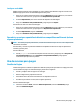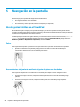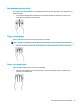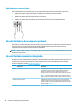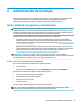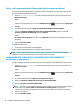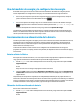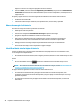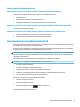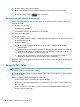User's guide
5 Navegación en la pantalla
Puede navegar por la pantalla del equipo de formas diferentes:
●
Uso de gestos táctiles con el TouchPad.
●
Uso de teclado y mouse opcional (el mouse se adquiere por separado)
Uso de gestos táctiles en el TouchPad
El TouchPad le ayuda a navegar por la pantalla del equipo y a controlar el puntero usando gestos táctiles
sencillos. También puede utilizar los botones izquierdo y derecho del TouchPad del mismo modo que utilizaría
los botones correspondientes de un mouse externo.
También puede personalizar los gestos táctiles y ver demostraciones de cómo funcionan. Escriba panel de
control
en el cuadro de búsqueda de la barra de tareas, seleccione Panel de Control y luego seleccione
Hardware y sonido. En Dispositivos e impresoras, seleccione Mouse.
Pulsar
Use el gesto táctil de pulsar o pulsar dos veces para seleccionar o para abrir un elemento en la pantalla.
●
Apunte a un elemento en la pantalla y luego pulse con un dedo en el área del TouchPad para
seleccionarlo. Pulse dos veces en un elemento para abrirlo.
Acercamiento o alejamiento mediante el gesto de pinza con dos dedos
Use el gesto de alejamiento o acercamiento con dos dedos para ampliar o reducir imágenes o texto.
●
Para alejar la imagen o el texto, coloque dos dedos separados sobre la zona del TouchPad y luego
júntelos.
●
Para acercar la imagen o el texto, coloque dos dedos juntos en el TouchPad y luego sepárelos.
24 Capítulo 5 Navegación en la pantalla